登录
- 微信登录
- 手机号登录
微信扫码关注“汇帮科技”快速登录
Loading...
点击刷新
请在微信【汇帮科技】内点击授权
300秒后二维码将过期
二维码已过期,点击刷新获取新二维码
登录
登录
其他登录方式
来源:汇帮科技 修改日期:2025-08-21 10:00
你是不是也遇到过这种情况:好不容易拍了一段超有趣的视频,想把它变成GIF发到群里逗大家一笑,结果发现格式不对,或者文件太大发不出去?别急,这事儿其实特别简单!
我以前也是个技术小白,总觉得视频格式转换是专业人士才能搞定的活儿。后来才发现,原来用对了工具,这事儿就跟发条微信一样简单。
准备好了吗?咱们这就开始实战操作!放心,我会一步一步带着你走,保证你能跟上节奏。
先说说最简单的在线转换方法。这个方法适合临时应急,比如你手头没有安装软件,或者只需要转换一两个小文件。
打开浏览器,搜索Convertio网站。进入网站后,你会看到一个很显眼的“选择文件”按钮。点它,选中你要转换的MP4视频。传完文件后,注意看界面上有个带三个小点的按钮,点开它,在列表里找到GIF格式。最后点击那个大大的“转换”按钮,等进度条跑完,下载你的GIF文件就搞定啦!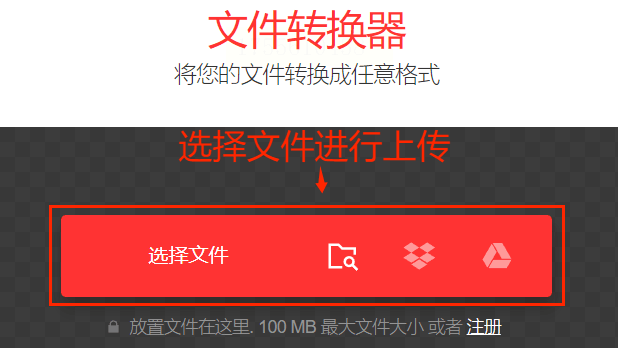
不过要提醒你,这个方法适合文件不大的情况,如果视频比较大,可能会等得比较久。而且因为是线上操作,如果你的网络不太稳定,可能会中途失败哦。
现在来看看我们今天的主角!这个方法是我最常用的,转换速度快,效果也好。
首先,双击打开软件。主界面上有个特别显眼的“视频转GIF”按钮,直接点它就行。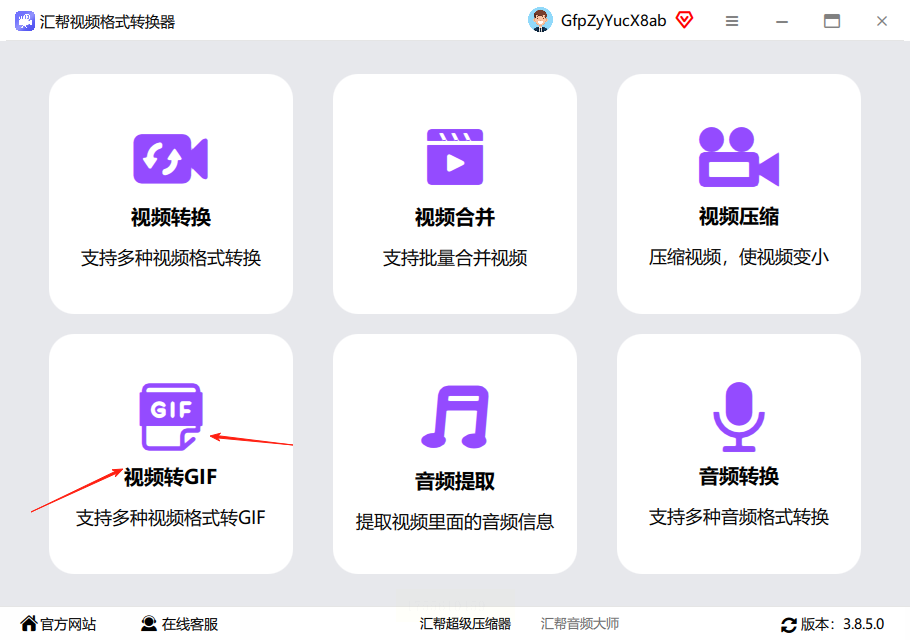
接下来添加视频。你可以点击“选择文件”一个一个选,也可以直接选中整个文件夹批量导入。还有个更爽的操作——直接把视频文件拖到软件窗口里!这个设计真的太人性化了,特别是当你要处理多个文件的时候,能省不少时间。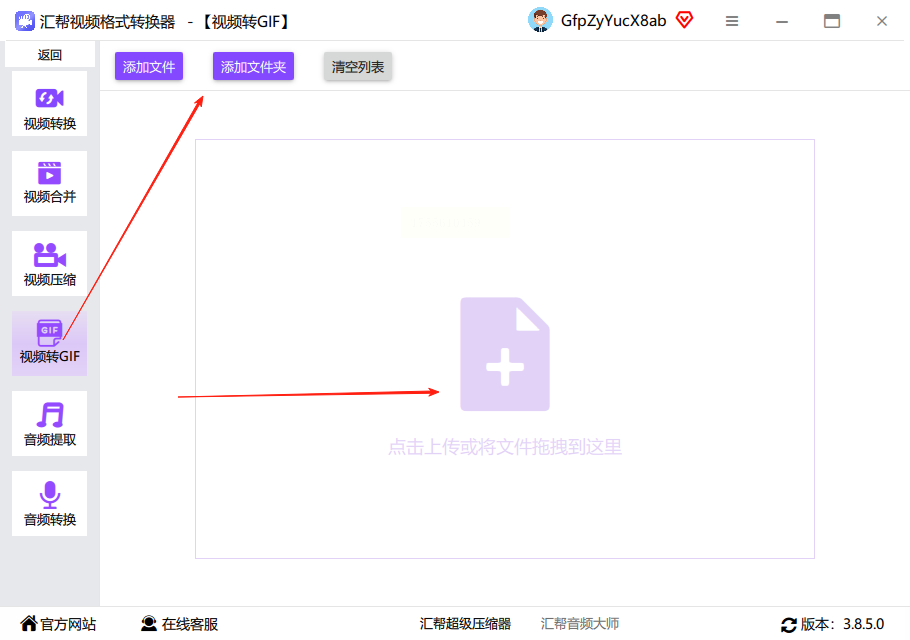
视频导入后,下面会显示几个重要参数。分辨率建议选高一点的,这样出来的GIF更清晰。截取时间这个功能很实用,你可以精准选取视频中最精彩的部分,不用把整个视频都转成GIF。输出路径就是保存位置,默认存在桌面,你也可以自己指定文件夹。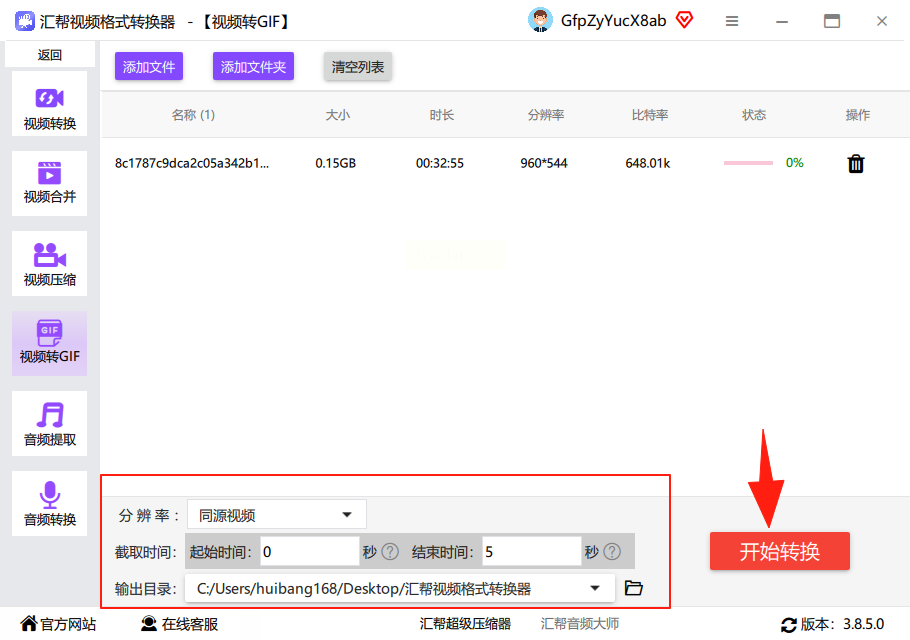
最后点击“开始转换”,唰的一下就完成了!软件会在保留原文件的基础上生成新的GIF文件,完全不用担心会把原视频搞丢。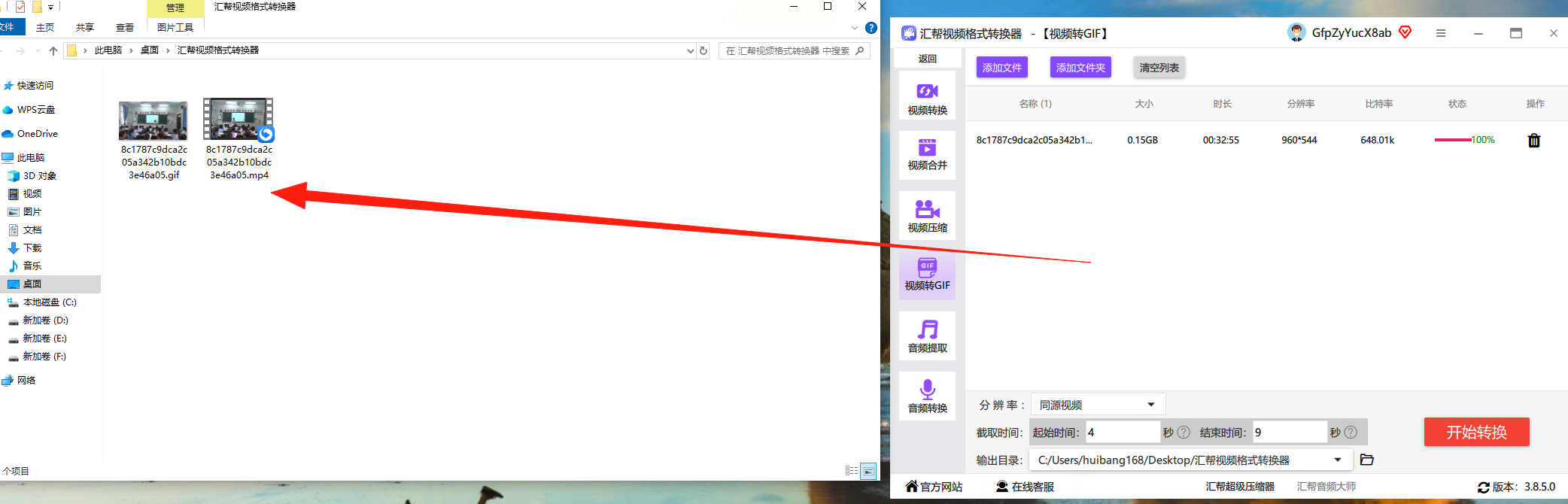
再来介绍一个备选方案。这个软件的界面特别简洁,操作起来也很直观。
打开软件后,找到“视频转GIF”功能。它支持超级多的视频格式,不管是MP4、MOV还是什么冷门格式,基本都能处理。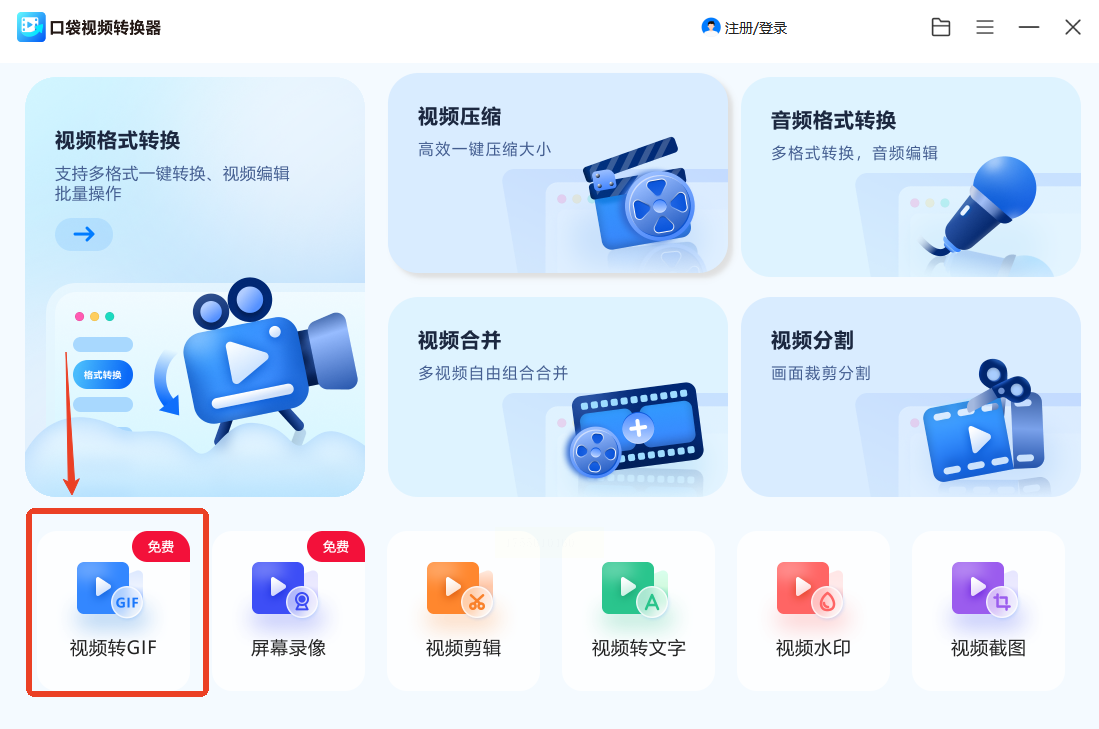
添加文件后,你可以选择是否要剪切片段,还能调整帧率、速度和质量这些参数。调整完点击转换,很快就搞定了。目前这个版本是免费使用的,以后会不会收费就不太好说了。
差点忘了这个!这也是个很不错的工具,操作逻辑和前面说的差不多,但有个特别贴心的功能——预设常用平台参数。
打开软件后选择“视频转GIF”,导入你的视频。它最棒的地方在于内置了微信、微博、抖音等平台的推荐参数设置。比如你要发朋友圈,直接选“微信”预设,转换出来的GIF大小和画质都是最适合微信传播的,完全不用自己折腾参数调整。
老牌转换工具了,虽然界面看起来有点复古,但功能确实强大。
打开格式工厂,在左侧功能列表里找到“视频转GIF”。添加文件后,可以详细设置每秒钟的帧数,还能添加文字水印。转换前记得点一下“输出配置”,这里可以调整尺寸大小,特别适合需要控制文件体积的场景。
好了,今天的分享就到这里。相信你现在已经对这些软件有了全面的了解,快去试试吧!记得第一次使用时可能会有点生疏,多操作几次就熟练了。如果遇到什么问题,欢迎随时来问我哦!
如果想要深入了解我们的产品,请到 汇帮科技官网 中了解更多产品信息!
没有找到您需要的答案?
不着急,我们有专业的在线客服为您解答!

请扫描客服二维码